Curso de Windows 10. 6.1. Buscar en el Explorador de archivos
Summary
TLDREn este video tutorial se explican las herramientas del Explorador de Archivos de Windows para buscar archivos y carpetas. Se muestra cómo utilizar la caja de búsqueda, así como la ficha contextual 'Buscar', que permite refinar criterios de búsqueda como la ubicación, fechas de modificación, tipo de archivo, tamaño y otras propiedades. Además, se enseña cómo buscar en archivos comprimidos y guardar búsquedas personalizadas para reutilizarlas en el futuro. El video destaca el uso eficiente de estas herramientas para encontrar rápidamente archivos en el equipo.
Takeaways
- 🔍 El explorador de archivos de Windows incluye una caja de búsqueda fácil de usar para encontrar archivos y carpetas.
- 🖱️ Al hacer clic en la caja de búsqueda, se abre una ficha contextual llamada 'Buscar' en la cinta de opciones.
- 🗂️ La búsqueda predeterminada se realiza en la carpeta actual, pero se puede expandir a todo el equipo o excluir subcarpetas.
- 📅 Es posible buscar archivos por fecha de modificación, como archivos creados la semana pasada, este mes, etc.
- 🔢 Los criterios de búsqueda pueden incluir el tamaño del archivo, desde pequeño hasta gigantesco (más de 128 MB).
- 📧 Se pueden buscar archivos por tipo, como correos electrónicos, documentos, música o juegos.
- 🏷️ Es posible refinar la búsqueda utilizando etiquetas, fechas específicas o extensiones de archivos como .cdr o .xls.
- 📝 La opción 'Contenido del archivo' permite buscar palabras o frases dentro de los archivos si está activada.
- 🗃️ Windows también permite incluir archivos comprimidos (.zip) en los criterios de búsqueda.
- 💾 Las búsquedas guardadas se pueden reutilizar posteriormente, lo que facilita repetir los mismos criterios en diferentes ubicaciones.
Q & A
¿Qué herramienta se utiliza en el explorador de archivos para buscar archivos y carpetas?
-La caja de búsqueda del explorador de archivos es la herramienta principal para buscar archivos y carpetas.
¿Cómo se activan las herramientas de búsqueda avanzadas en el explorador de archivos?
-Las herramientas de búsqueda avanzadas se activan cuando se hace clic en la caja de búsqueda, lo que abre la ficha contextual 'Buscar' bajo 'Herramientas de búsqueda' en la cinta de opciones.
¿Dónde se realiza la búsqueda de archivos de manera predeterminada?
-De manera predeterminada, la búsqueda se realiza en la carpeta en la que está ubicado el explorador de archivos.
¿Cómo se puede cambiar la ubicación de búsqueda para incluir todo el equipo?
-Se puede cambiar la ubicación de búsqueda seleccionando el botón 'Este equipo' en la sección 'Ubicación' de la ficha 'Buscar', lo que permite buscar en todo el equipo.
¿Qué opciones están disponibles si se desconoce el nombre del archivo pero se sabe la fecha de creación o modificación?
-Se puede usar la opción de búsqueda por fecha, seleccionando entre archivos creados o modificados hoy, ayer, esta semana, la semana pasada, este mes, el mes pasado, este año o el año pasado.
¿Qué tipos de archivos se pueden buscar utilizando las herramientas de búsqueda avanzadas?
-Se pueden buscar varios tipos de archivos como correos electrónicos, documentos, juegos, archivos de música, vínculos, entre otros.
¿Cómo se puede buscar un archivo en función de su tamaño?
-Se puede buscar un archivo por tamaño seleccionando rangos predeterminados, por ejemplo, archivos mayores de 128 MB, usando las herramientas de búsqueda avanzadas.
¿Qué se debe hacer si se quiere buscar contenido dentro de los archivos?
-Es necesario activar la opción 'Contenido del archivo' para buscar palabras o frases dentro de los archivos.
¿Es posible buscar archivos dentro de carpetas comprimidas en formato ZIP?
-Sí, se puede buscar dentro de carpetas comprimidas activando la opción 'Carpetas comprimidas' en las herramientas de búsqueda.
¿Cómo se pueden guardar criterios de búsqueda para usarlos en el futuro?
-Se pueden guardar los criterios de búsqueda haciendo clic en el botón 'Guardar búsqueda', lo que permite repetir esa búsqueda más adelante o en diferentes ubicaciones.
Outlines

このセクションは有料ユーザー限定です。 アクセスするには、アップグレードをお願いします。
今すぐアップグレードMindmap

このセクションは有料ユーザー限定です。 アクセスするには、アップグレードをお願いします。
今すぐアップグレードKeywords

このセクションは有料ユーザー限定です。 アクセスするには、アップグレードをお願いします。
今すぐアップグレードHighlights

このセクションは有料ユーザー限定です。 アクセスするには、アップグレードをお願いします。
今すぐアップグレードTranscripts

このセクションは有料ユーザー限定です。 アクセスするには、アップグレードをお願いします。
今すぐアップグレード関連動画をさらに表示

Curso de Windows 10. 5.2. La ventana del Explorador de archivos

Curso de Windows 10. 5.4. Operaciones con archivos y carpetas
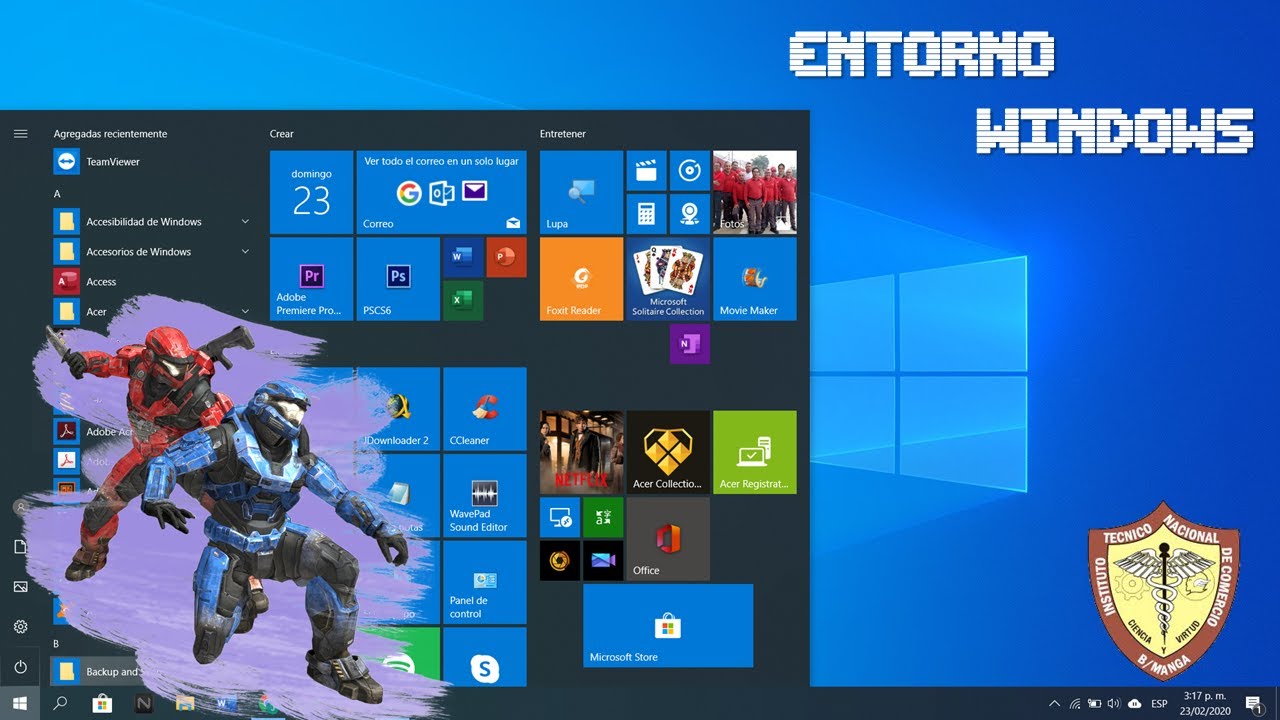
Manejo del Entorno de Windows / ubicación de carpetas
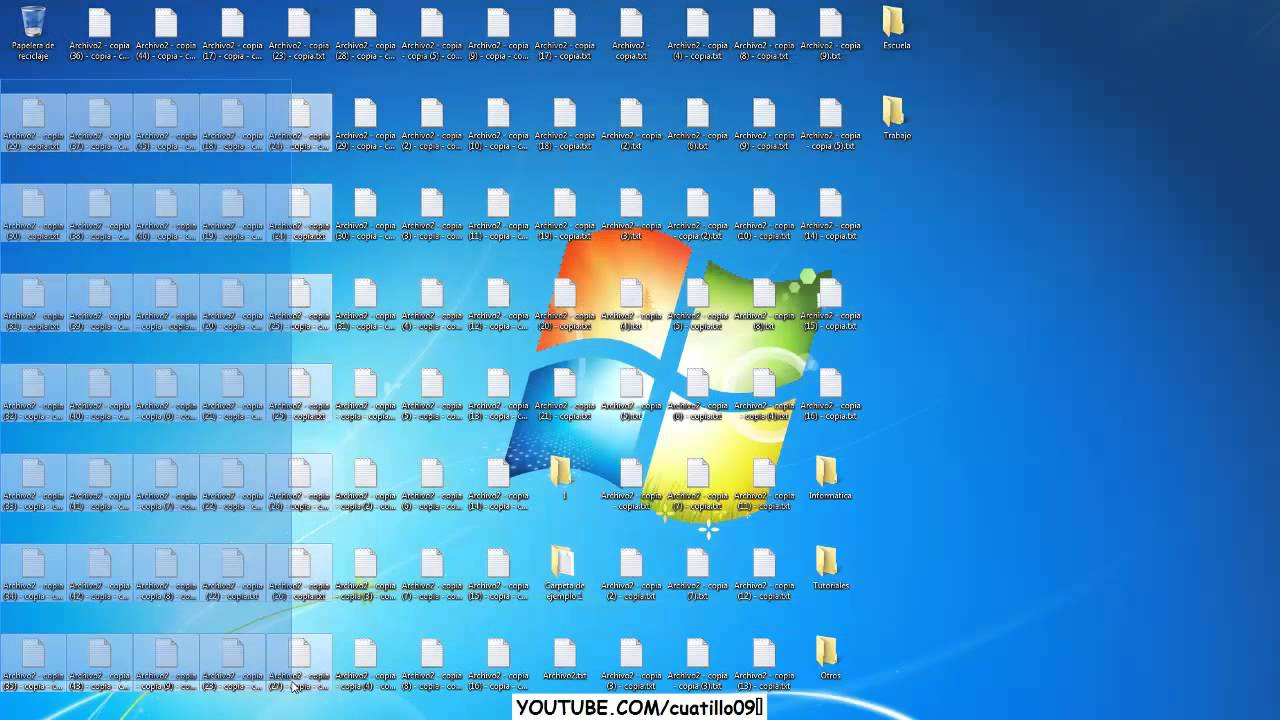
Cómo crear, eliminiar, copiar, pegar y mover carpetas para organización de mi computadora 2014

Compartir Carpetas y Archivos en RED en Windows 10, 8.1, 7 sin Programas Fácil y Rápido.

Apple Files! Hacks few iOS users know!
5.0 / 5 (0 votes)
